แก้ไขข้อผิดพลาดการอัปเดต Windows 10 0x80072ee7
เผยแพร่แล้ว: 2022-03-25
คุณอาจพบข้อผิดพลาดในการอัปเดต Windows 10 0x80072ee7 เมื่อคุณติดตั้งการอัปเดตบนอุปกรณ์ของคุณ ถ้าคุณไม่แก้ไขที่ต้นเหตุของปัญหา คุณจะรู้สึกรำคาญอย่างต่อเนื่องกับข้อผิดพลาดในการอัปเดต Windows 10 0x80072ee7 ข้อผิดพลาดนี้อาจปรากฏในสถานการณ์ต่างๆ แต่เหตุผลที่ขัดแย้งที่สุดคือการมีไวรัสหรือข้อบกพร่อง เนื่องจากข้อผิดพลาดนี้นำไปสู่ปัญหาด้านประสิทธิภาพในคอมพิวเตอร์ของคุณ คุณต้องพิจารณาอย่างจริงจังและแก้ไขปัญหานี้โดยเร็วที่สุด ในอดีต มีผู้ใช้เพียงไม่กี่รายที่ระบุว่าข้อผิดพลาดเดียวกันนี้เกิดขึ้นบนเบราว์เซอร์ของตน มันเป็นการหลอกลวงอย่างสมบูรณ์ หากคุณคาดเดากลโกงเกี่ยวกับการอัปเดต ขอแนะนำให้เรียกใช้การสแกนไวรัสในคอมพิวเตอร์ Windows 10 ก่อนดำเนินการใดๆ

สารบัญ
- วิธีแก้ไขข้อผิดพลาดการอัปเดต Windows 10 0x80072ee7
- วิธีที่ 1: ขั้นตอนการแก้ไขปัญหาเบื้องต้น
- วิธีที่ 2: เรียกใช้ตัวแก้ไขปัญหา Windows Update
- วิธีที่ 3. ซิงค์วันที่และเวลาของ Windows
- วิธีที่ 4: ล้างพื้นที่ดิสก์
- วิธีที่ 5: ซ่อมแซมไฟล์ที่เสียหาย
- วิธีที่ 6: ใช้พรอมต์คำสั่ง
- วิธีที่ 7: เปิดใช้งาน Windows Update Services
- วิธีที่ 8: ปิดใช้งาน Antivirus (ชั่วคราว)
- วิธีที่ 9: ดาวน์โหลดการอัปเดตด้วยตนเอง
- วิธีที่ 10: รีเซ็ตส่วนประกอบการอัปเดต
- วิธีที่ 11: ทำการคืนค่าระบบ
วิธีแก้ไขข้อผิดพลาดการอัปเดต Windows 10 0x80072ee7
หากคุณมั่นใจว่ากำลังเผชิญกับข้อผิดพลาดต่อไปนี้ คู่มือการแก้ไขปัญหานี้จะช่วยคุณได้มาก ต่อไปนี้คือสาเหตุสำคัญบางประการที่ทำให้เกิดข้อผิดพลาดในการอัปเดต Windows 10 0x80072ee7 คุณอาจพบข้อผิดพลาดที่กล่าวถึงภายใต้สถานการณ์เหล่านี้
- การเชื่อมต่ออินเทอร์เน็ตไม่เสถียร
- ไฟล์และโปรแกรมเสียหาย
- ไวรัสหรือมัลแวร์ในพีซี
- ส่วนประกอบ Windows Update ที่ไม่สมบูรณ์หรือถูกขัดจังหวะ
- รีจิสตรีคีย์ของ Windows ไม่ถูกต้องในพีซี
- บริการ Windows ที่ไม่เหมาะสม
- พื้นที่ดิสก์น้อยลง
ในคู่มือนี้ เราได้รวบรวมรายการวิธีการแก้ไขข้อผิดพลาดในการอัปเดต Windows วิธีการต่างๆ ถูกจัดเรียงจากขั้นตอนง่ายๆ ไปจนถึงขั้นสูง เพื่อให้คุณได้ผลลัพธ์ที่รวดเร็วยิ่งขึ้น ทำตามพวกเขาในลำดับเดียวกันตามคำแนะนำด้านล่าง
หมายเหตุ: คุณต้องสร้างจุดคืนค่าก่อนที่จะดำเนินการตามวิธีการเหล่านี้ในกรณีที่มีสิ่งผิดปกติเกิดขึ้น
วิธีที่ 1: ขั้นตอนการแก้ไขปัญหาเบื้องต้น
ก่อนที่คุณจะทำตามวิธีการแก้ไขปัญหาขั้นสูง ต่อไปนี้คือวิธีแก้ไขพื้นฐานบางอย่างที่จะช่วยคุณแก้ไขข้อผิดพลาดในการอัปเดต Windows
- รีสตาร์ทพีซี
- ตรวจสอบการเชื่อมต่ออินเทอร์เน็ต
- ตรวจสอบให้แน่ใจว่าคุณใช้หมายเลขผลิตภัณฑ์ที่ถูกต้องสำหรับ Windows 10
- ถอดอุปกรณ์ USB ภายนอก
- เรียกใช้การสแกนไวรัส
- ตรวจสอบให้แน่ใจว่าฮาร์ดไดรฟ์ของคุณมีพื้นที่เพียงพอที่จะติดตั้งการอัปเดตใหม่
วิธีที่ 2: เรียกใช้ตัวแก้ไขปัญหา Windows Update
หากคุณไม่สามารถแก้ไขปัญหาได้ ให้ลองใช้ตัวแก้ไขปัญหา Windows Update คุณลักษณะ inbuilt นี้ใน Windows 10 PC ช่วยให้คุณวิเคราะห์และแก้ไขข้อผิดพลาดในการอัปเดตทั้งหมด อ่านคำแนะนำเกี่ยวกับวิธีเรียกใช้ตัวแก้ไขปัญหา Windows Update
อ่านเพิ่มเติม: แก้ไขข้อผิดพลาด Windows Update 0x80070005
วิธีที่ 3. ซิงค์วันที่และเวลาของ Windows
คุณต้องตรวจสอบให้แน่ใจว่าการตั้งค่าวันที่และเวลาซิงโครไนซ์กับนาฬิกาโลกหรือไม่ เพื่อหลีกเลี่ยงข้อผิดพลาด 0x80072ee7 ตรวจสอบให้แน่ใจว่าไม่มีการตั้งค่าวันที่และเวลาที่ไม่ถูกต้องในพีซี Windows 10
1. กด ปุ่ม Windows และพิมพ์ Date & time settings คลิกที่ เปิด
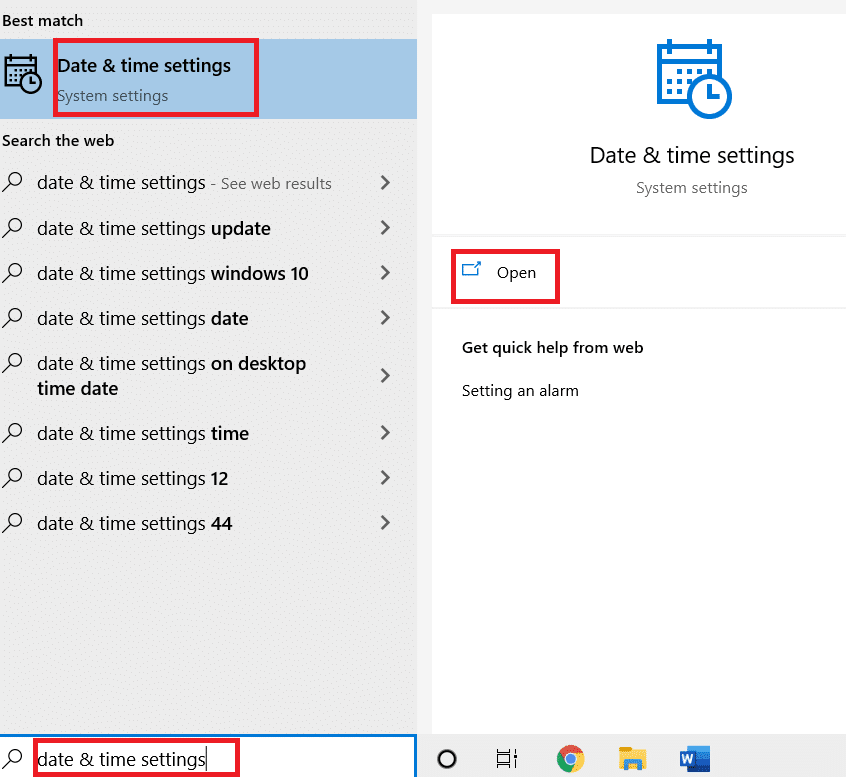
2. เลือก เขตเวลา จากรายการดรอปดาวน์และตรวจสอบว่าเป็นพื้นที่ทางภูมิศาสตร์ปัจจุบันของคุณหรือไม่
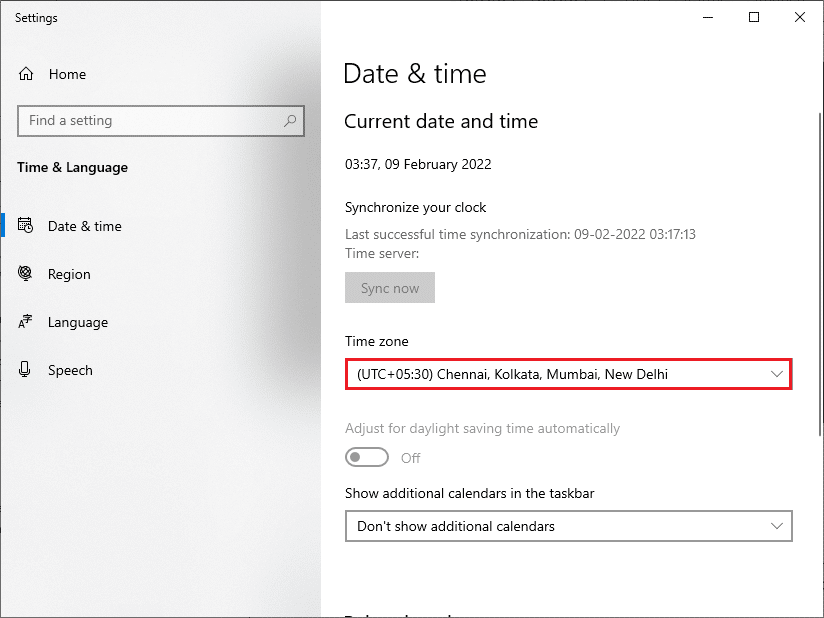
3. ตรวจสอบให้แน่ใจว่าเวลาและวันที่ตรงกับเวลาและวันที่สากล
4. หากมีการเปลี่ยนแปลงใดๆ ให้แก้ไขและตรวจสอบว่าคุณได้แก้ไขปัญหาแล้วหรือไม่
วิธีที่ 4: ล้างพื้นที่ดิสก์
ในการติดตั้งการอัปเดต Windows พีซีของคุณต้องมีที่ว่างเพียงพอ คุณสามารถใช้ เครื่องมือเพิ่มพื้นที่ว่าง เพื่อล้างพื้นที่เพื่อลบไฟล์ขยะขนาดใหญ่ อ่านคำแนะนำของเราเกี่ยวกับ 10 วิธีในการเพิ่มพื้นที่ว่างบนฮาร์ดดิสก์ใน Windows 10 เพื่อล้างพื้นที่ดิสก์
วิธีที่ 5: ซ่อมแซมไฟล์ที่เสียหาย
หากคุณพบ 0x80072ee7 Windows 10 คุณอาจมีไฟล์ที่เสียหายในคอมพิวเตอร์ของคุณ อย่างไรก็ตาม คุณมีคุณสมบัติในตัว SFC (System File Checker) และ DISM (Deployment Image Servicing and Management) ในคอมพิวเตอร์ Windows 10 เพื่อสแกนและลบไฟล์ที่เสียหายที่เป็นอันตราย อ่านคำแนะนำเกี่ยวกับวิธีซ่อมแซมไฟล์ระบบใน Windows 10
อ่านเพิ่มเติม: วิธีแก้ไขข้อผิดพลาด 0x80070002 Windows 10

วิธีที่ 6: ใช้พรอมต์คำสั่ง
คุณยังสามารถแก้ไขข้อผิดพลาดการอัปเดต Windows 10 0x80072ee7 ได้โดยใช้บรรทัดคำสั่งง่ายๆ นี่เป็นวิธีการแก้ไขปัญหาที่มีประสิทธิภาพ ซึ่งคุณสามารถแก้ไขข้อผิดพลาดด้วยคำสั่งง่ายๆ
1. เปิด พรอมต์คำสั่ง โดยพิมพ์บนแป้นค้นหา ของ Windows คลิก เรียกใช้ในฐานะผู้ดูแลระบบ
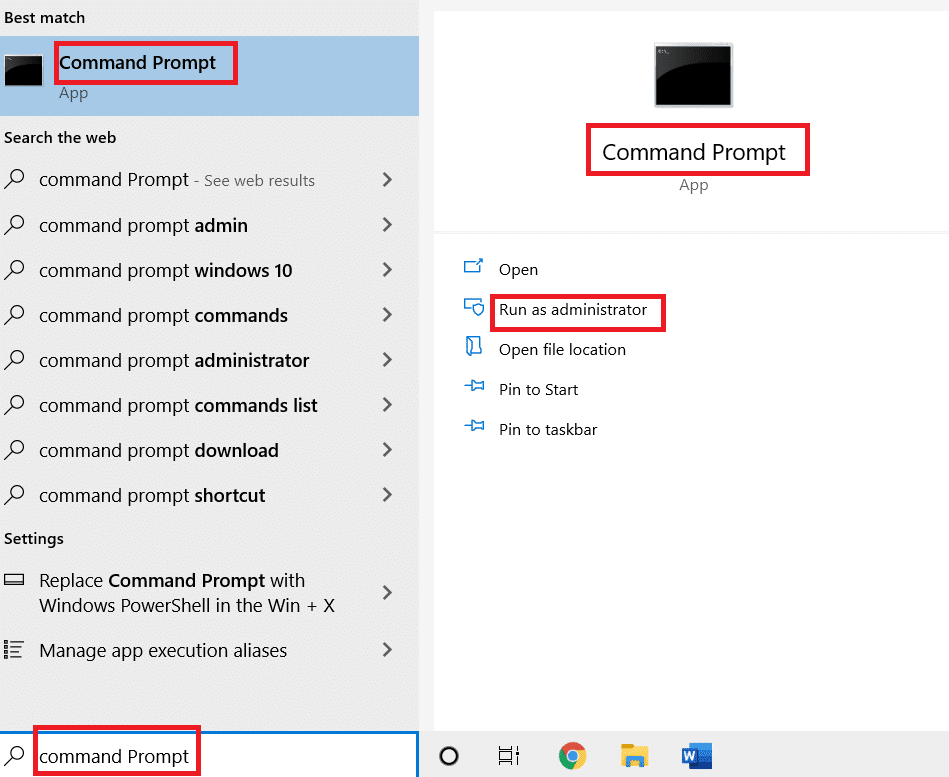
2. พิมพ์คำสั่งต่อไปนี้ทีละคำสั่ง กด Enter หลังจากแต่ละคำสั่ง
SC config wuauserv start= auto SC config bits start= auto SC config cryptsvc start= auto SC config ตัวติดตั้งที่เชื่อถือได้ start= auto
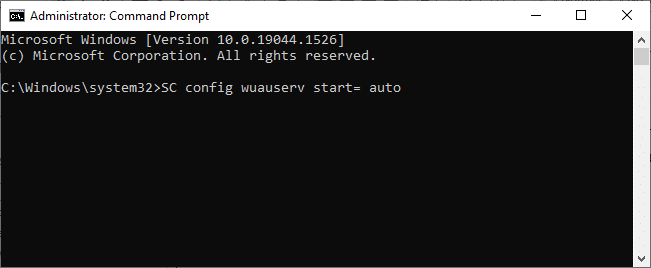
3. เมื่อดำเนินการคำสั่งแล้ว ให้รีบูตเครื่องคอมพิวเตอร์และตรวจสอบว่าคุณได้แก้ไขปัญหาแล้วหรือไม่
วิธีที่ 7: เปิดใช้งาน Windows Update Services
ในการแก้ไขข้อผิดพลาด 0x80072ee7 Windows 10 ให้ตรวจสอบว่าบริการ Windows Update กำลังทำงานอยู่หรือไม่ นี่คือวิธีการทำ
1. กด ปุ่ม Windows และพิมพ์ Services คลิกที่ เรียกใช้ในฐานะผู้ดูแลระบบ
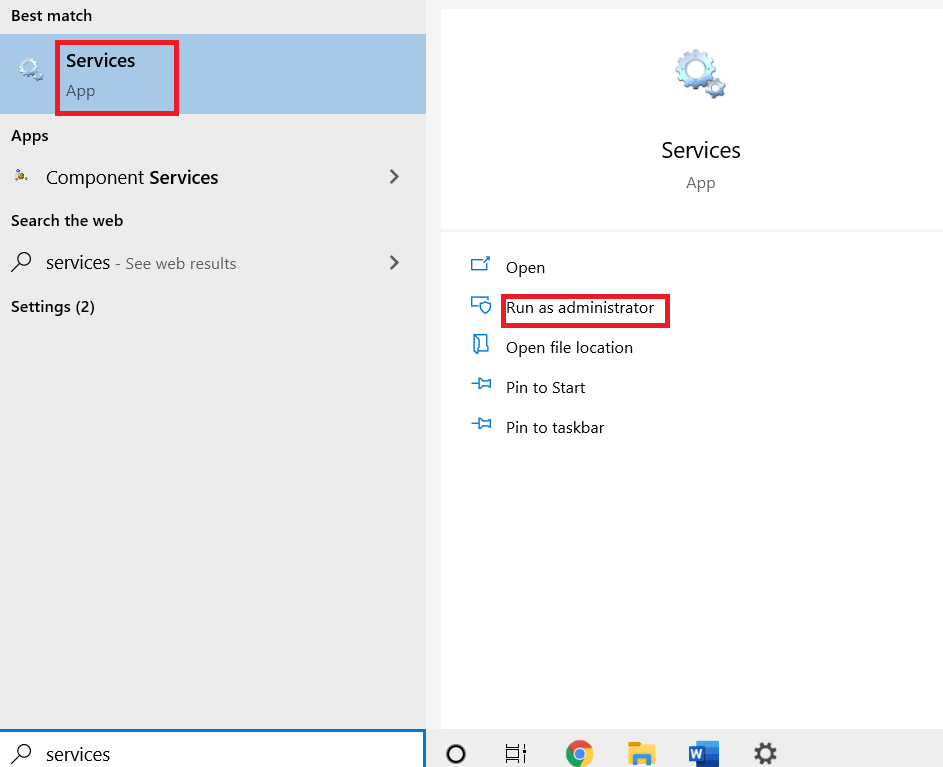
2. เลื่อนลงและเลือก Windows Update Services คลิกที่ คุณสมบัติ
หมายเหตุ: คุณสามารถดับเบิลคลิกที่ Windows Update Services เพื่อเปิดหน้าต่างคุณสมบัติ
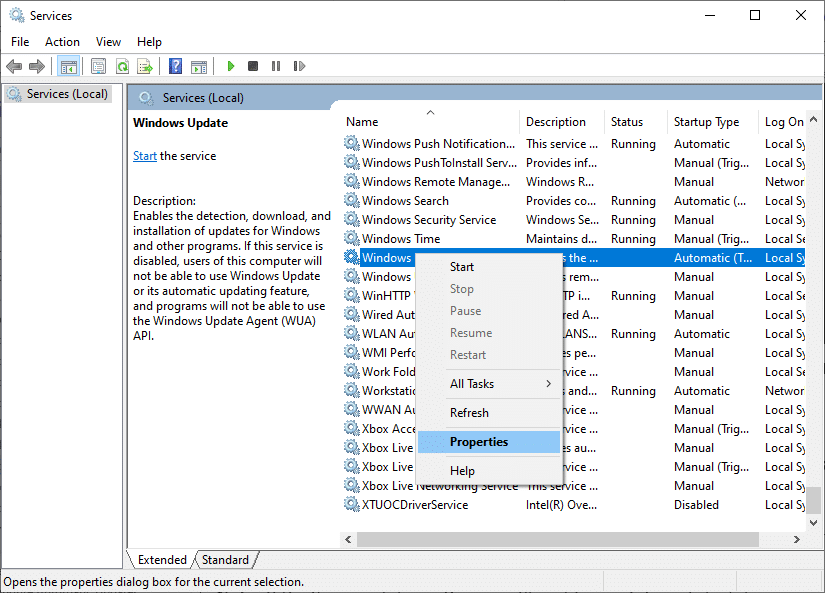
3. ตั้งค่า ประเภทการเริ่มต้น เป็น อัตโนมัติ
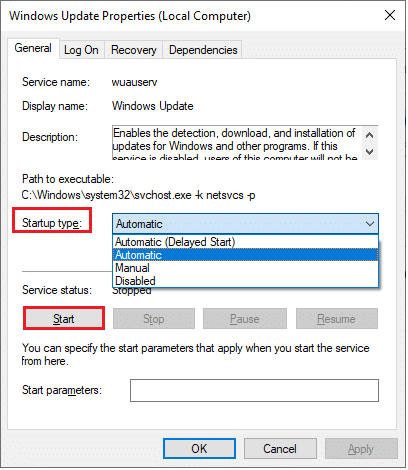
4. สุดท้าย คลิกที่ Apply และ OK เพื่อบันทึกการเปลี่ยนแปลง
วิธีที่ 8: ปิดใช้งาน Antivirus (ชั่วคราว)
ข้อผิดพลาดในการอัปเดต Windows 10 0x80072ee7 อาจเกิดขึ้นเนื่องจากการรบกวนของโปรแกรมป้องกันไวรัส ดังนั้น หากคุณใช้ซอฟต์แวร์ป้องกันไวรัสของบริษัทอื่น ให้ปิดการใช้งานซอฟต์แวร์ชั่วคราวและตรวจสอบว่าคุณได้แก้ไขปัญหาแล้วหรือไม่ นี่คือวิธีปิดการใช้งาน Antivirus ชั่วคราวใน Windows 10
อ่านเพิ่มเติม: แก้ไขการอัปเดต Windows 10 ที่รอดำเนินการติดตั้ง
วิธีที่ 9: ดาวน์โหลดการอัปเดตด้วยตนเอง
หากวิธีการเหล่านี้ไม่ได้ผล ให้ลองดาวน์โหลดการอัปเดตด้วยตนเองตามคำแนะนำด้านล่าง
1. กด ปุ่ม Windows + I พร้อมกันเพื่อเปิด การตั้งค่า ในระบบของคุณ
2. เลือก อัปเดตและความปลอดภัย
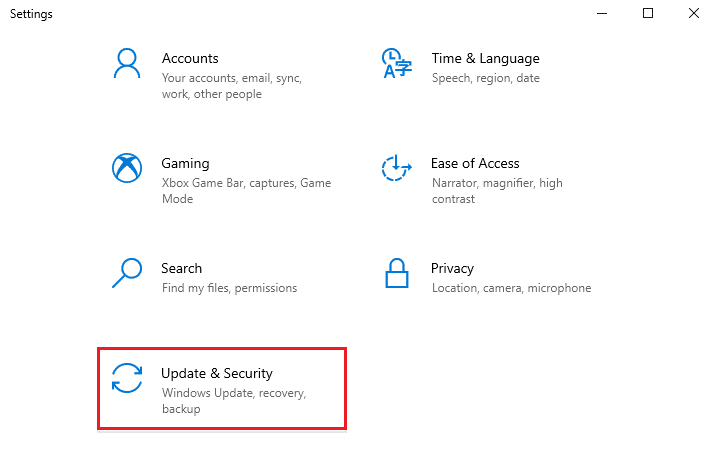
3. คลิกที่ตัวเลือก ดูประวัติการอัปเดต
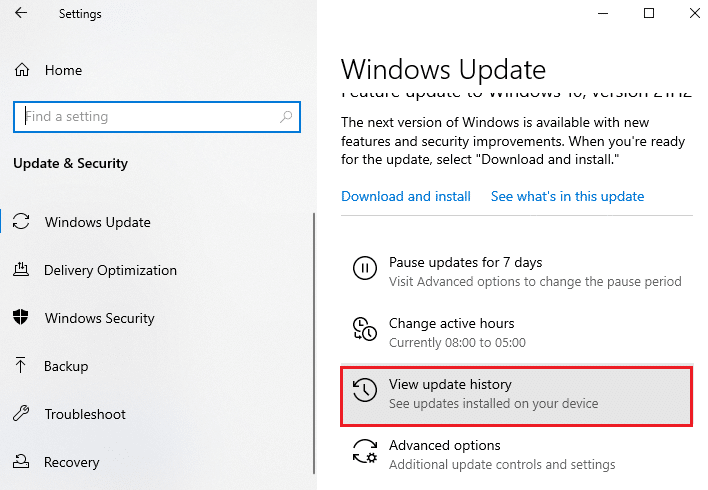
4. ในรายการ ให้จดหมาย เลข KB ที่รอการดาวน์โหลดเนื่องจากข้อความแสดงข้อผิดพลาด
5. ที่นี่ พิมพ์ หมายเลข KB ในแถบค้นหา Microsoft Update Catalog
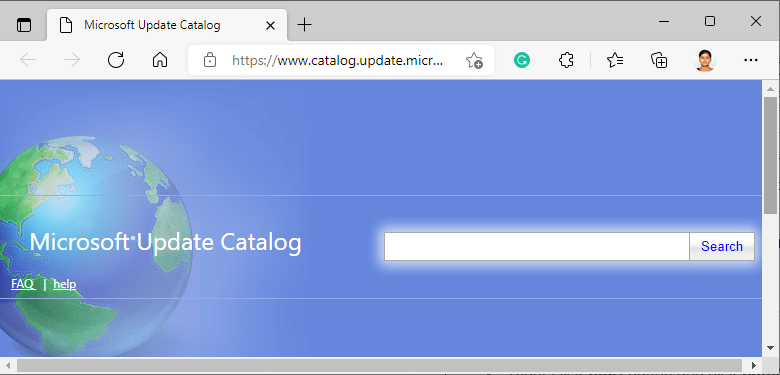
6. ทำตามคำแนะนำบนหน้าจอเพื่อดาวน์โหลดและติดตั้งการอัปเดตด้วยตนเอง
วิธีที่ 10: รีเซ็ตส่วนประกอบการอัปเดต
ในการแก้ไขปัญหาที่เกี่ยวข้องกับการอัปเดตทั้งหมด มีวิธีการแก้ไขปัญหาที่มีประสิทธิภาพ การ รีเซ็ตส่วนประกอบ Windows Update นี่คือวิธีรีเซ็ตส่วนประกอบการอัพเดท windows บน Windows 10
วิธีที่ 11: ทำการคืนค่าระบบ
อย่างไรก็ตาม หากคุณพบปัญหานี้ คุณสามารถกู้คืนระบบเป็นเวอร์ชันก่อนหน้าได้ การคืนค่าคอมพิวเตอร์ของคุณเป็นสถานะก่อนหน้าจะช่วยแก้ไขปัญหาที่ไม่สามารถแก้ไขได้ในระดับซอฟต์แวร์ สิ่งนี้จะช่วยคุณแก้ไขข้อผิดพลาด Windows Update ที่กล่าวถึงอย่างแน่นอน
ที่แนะนำ:
- วิธีแลกบัตรของขวัญในบัญชี Microsoft
- แก้ไขข้อผิดพลาดการเปิดใช้งาน Windows 10 0x80072ee7
- แก้ไขข้อผิดพลาด Windows Store 0x80072ee7
- แก้ไข Google Chrome เปิดโดยอัตโนมัติใน Windows 10
เราหวังว่าคู่มือนี้จะเป็นประโยชน์ และคุณได้แก้ไข ข้อผิดพลาดในการอัปเดต Windows 10 0x80072ee7 แล้ว อย่าลังเลที่จะติดต่อเราด้วยคำถามและข้อเสนอแนะของคุณผ่านทางส่วนความคิดเห็นด้านล่าง แจ้งให้เราทราบว่าคุณต้องการเรียนรู้หัวข้อใดต่อไป
